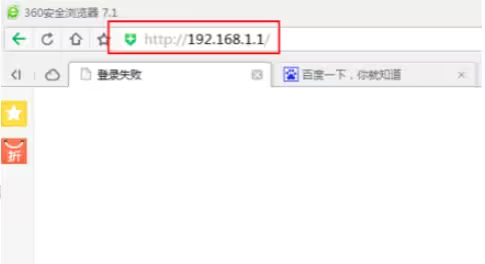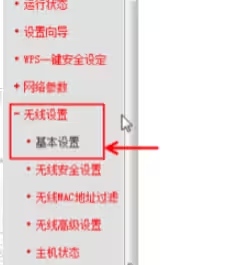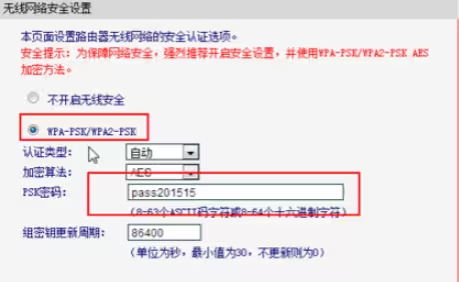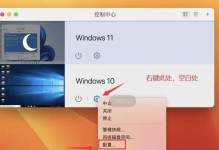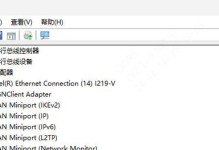修改WiFi密码的步骤
访问路由器管理界面:
打开电脑上的任意一个网络浏览器,在地址栏输入路由器的默认管理地址,通常是
192.168.1.1,但有时也可能是192.168.0.1。具体的地址通常可以在路由器的背面找到。登录管理界面:
输入管理员账号和密码登录。默认的账号和密码一般是
admin。如果之前已经修改过,需要输入修改后的账号和密码。进入无线设置:
成功登录后,在路由器的管理界面左侧的导航栏中找到并点击“无线设置”,然后选择“基本设置”。
修改无线网络名称(SSID):
在基本设置页面,找到右侧的SSID项目,删除原有的名称并输入新的无线网络名称,这样就成功修改了无线网络的名字。
修改无线网络密码:
在“无线设置”中切换到“无线安全设置”。
选择“WPA-PSK/WPA2-PSK”安全选项。
在PSK密码后面的输入框中输入你想要设置的新密码。
保存设置:
输入新密码后,保存设置。不同的路由器界面可能会有所不同,但通常都会有一个“保存”或“应用”按钮。
重启路由器:
为了使新设置生效,可能需要重启路由器。